
Студопедия КАТЕГОРИИ: АвтоАвтоматизацияАрхитектураАстрономияАудитБиологияБухгалтерияВоенное делоГенетикаГеографияГеологияГосударствоДомЖурналистика и СМИИзобретательствоИностранные языкиИнформатикаИскусствоИсторияКомпьютерыКулинарияКультураЛексикологияЛитератураЛогикаМаркетингМатематикаМашиностроениеМедицинаМенеджментМеталлы и СваркаМеханикаМузыкаНаселениеОбразованиеОхрана безопасности жизниОхрана ТрудаПедагогикаПолитикаПравоПриборостроениеПрограммированиеПроизводствоПромышленностьПсихологияРадиоРегилияСвязьСоциологияСпортСтандартизацияСтроительствоТехнологииТорговляТуризмФизикаФизиологияФилософияФинансыХимияХозяйствоЦеннообразованиеЧерчениеЭкологияЭконометрикаЭкономикаЭлектроникаЮриспунденкция |
RGB и цветовые каналы: цветной мир красного, зеленого и синегоКогда вы смешаете самые яркие варианты цветов между собой, то получите чисто белый цвет. Когда вы полностью удалите все эти три цвета, то получите чисто черный. А когда вы смешаете равное количество в процентном соотношении от 0 до 100%, вы получите оттенки серого. на нашем изображении с птицей:, посмотрим на информацию, которая сообщается нам в верхней части окна документа Photoshop: Информация в верхней части окна документа. Photoshop объясняет нам, что изображение используется в цветовом режиме RGB, который означает, что каждый цвет, который мы видим на фото, создан из некоторых комбинаций красного, зеленого и синего. Если вы хотите убедиться в этом, все, что нужно – навести курсор мыши на любую часть изображения и посмотреть на панель Info (Инфо) в Photoshop. Наведем курсор мыши на кончик клюва в районе ярко-красного участка. Наведение курсора мыши на кончик клюва птицы. Давайте обратимся к панели Info (Информации) в Photoshop, чтобы посмотреть, что он нам говорит об этой точке в изображении: Панель Info (Инфо) Photoshop. Часть, которая нас интересует в панели Info (Инфо) Photoshop, расположена вверху слева, она показывает нам значения RGB. Единственное, что вы должны понимать, так это то, что Photoshop не отображает цвета RGB в процентном соотношении, то есть мы не увидим значения типа «10% красного (red), 40% зеленого (green) и 50% синего (blue)». Вместо этого RGB имеет значения от 0 до 255, где 0 означает полное отсутствие указанного цвета в изображении, а 255 указывает на то, что используется полноценный цвет. Таким образом, если мы посмотрим на участок, который я выделил, мы увидим, что точка содержит значения 216 для красного (red) (очень большое значение), 59 зеленого (green) (довольно маленькое значение) и 1 синего (blue) (мог бы быть и 0), что означает, что в данной точке практически отсутствует синий цвет, и очень маленькое количество зеленого. Подавляющее большинство цвета идет от красного, что, в общем-то, естественно, поскольку клюв птицы определенно имеет красный цвет.  Аналогичным образом, наведем курсор мыши где-нибудь в районе головы птицы:
Наведение курсора мыши на точку в районе головы птицы. На этот раз синий должен иметь более высокое значение в панели Info (Инфо): Панель Info (Инфо) Photoshop, показывающая информацию RGB для точки, выбранной на голове птицы. Color Channels (Цветовые каналы). Чтоб получить желтый цвет в определенной части изображения, отображается при Red (Красном) со значением 255 и Green (Зеленом) со значением 255, и Blue (Синий) - 0. Так мы видим с вами изображение. Photoshop видит его в трех различных черно-белых вариантах: Все, что мы видим в одном цветном изображении, Photoshop видит в трех отдельных черно-белых изображениях. Каждое из этих изображений представляет цветовой канал. Первый представляет красный канал, второй – зеленый, а третий – синий. Три отдельных канала для трех различных цветов, совмещенные вместе создадут полноцветное изображение. Рассматривайте цветовые каналы, как цветовые фильтры. В то время как Photoshop отображает цветное изображение на экране, он знает, какие цвета отображать благодаря яркости света, проходящего через фильтры. Сначала он подсвечивает через красный фильтр (красный канал). Если свет не проходит через фильтр, Photoshop знает, что отображать красный необходимо со значением 0. Если весь свет проходит через фильтр, то Photoshop в полной мере отображает красный цвет со значением 255. Если количество света, проходящего через фильтры немного меньше, Photoshop отображает красный цвет со значением между 0 и 255, в зависимости от того, как много света проходит через фильтр. Затем он то же самое проделывает с зеленым фильтром (зеленым каналом), устанавливая для него значение 0, если свет не проходит через фильтр, и 255 если свет полностью проходит через фильтр, и некоторое значение между 0 и 255, если проходит немного света.
«Фильтры» Photoshop используют те три отдельных черно-белых изображения, которые мы видели. Красный: количество света проходит через фильтрзависит от того, насколько яркий участок черного и белого на изображении. Любой участок чисто черного цвета не позволит проникнуть какому-либо свету, это означает, что в этих участках изображения значение красного будет равно 0. Любые участки чисто белого цвета, позволяют свету проникать полностью, в этих участках значение красного будет равно 255. А в участках с различными оттенками серого, которых большинство в изображении, проходит некоторое количество света, зависящее от того, насколько светлый или темный участок серого представлен. На изображении выше мы можем увидеть, что самые яркие участки изображения приходятся на клюв и грудь птицы: эти участки содержат большее количество красного цвета в полноцветном изображении. Равно как участки спины, крыльев и живота очень темные, поэтому в этих участках не должно быть много красного или он полностью отсутствует. Давайте снова обратимся к черно-белому изображению, которое Photoshop использует для зеленого канала: Это черно-белое изображение содержит много ярких участков, которые означают, что на фото должно присутствовать много зеленого. Обратите внимание, что один из самых ярких участков в изображении находится рядом с грудью птицы, однако, там отсутствует зеленый цвет. Красный и зеленый в комбинации дают желтый, поэтому для отображения желтого цвета Photoshop смешал вместе красный и зеленый. синий канал: голова очень светлая. Это должно означать, что только одна часть птицы будет отображаться синим цветом.живот тоже должен иметь заметное количество синего, так же ноги и кусок дерева, на котором она сидит. |
||
|
Последнее изменение этой страницы: 2018-05-30; просмотров: 349. stydopedya.ru не претендует на авторское право материалов, которые вылажены, но предоставляет бесплатный доступ к ним. В случае нарушения авторского права или персональных данных напишите сюда... |

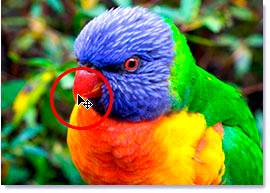
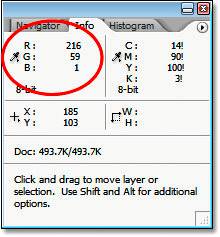
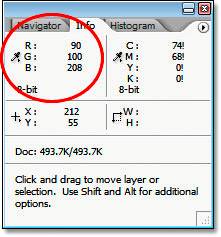
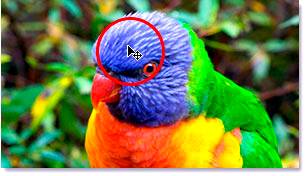




 Затем он то же самое проделывает с синим фильтром (синим каналом). После этого он знает, с какое значение устанавливать для красного, зеленого и синего, и комбинирует их, создавая цвет, который мы видим. Он проделывает все это для каждого пикселя вашего изображения, так, если ваше изображение содержит миллионы пикселей, как большинство фотографий, сделанных с помощью цифровой камеры в наши дни, Photoshop проделывает эту операцию миллион раз и только для того, чтобы отобразить изображение, которое вы видите на экране.
Затем он то же самое проделывает с синим фильтром (синим каналом). После этого он знает, с какое значение устанавливать для красного, зеленого и синего, и комбинирует их, создавая цвет, который мы видим. Он проделывает все это для каждого пикселя вашего изображения, так, если ваше изображение содержит миллионы пикселей, как большинство фотографий, сделанных с помощью цифровой камеры в наши дни, Photoshop проделывает эту операцию миллион раз и только для того, чтобы отобразить изображение, которое вы видите на экране.


